
So richten Sie ein neues Android Telefon ein (vollständige Anleitung mit Tipps zur Datenübertragung)

Das Auspacken eines brandneuen Android Telefons ist immer aufregend, doch der Einrichtungsprozess kann verwirrend sein, insbesondere wenn Sie von einem älteren Telefon oder einer anderen Marke wechseln. Viele Benutzer fragen: „Was macht man als Erstes, wenn man ein neues Telefon bekommt?“ oder „Wie übertrage ich alles auf mein neues Android Telefon?“
Diese umfassende Anleitung führt Sie durch alle Details der Einrichtung Ihres neuen Android Telefons, von der Vorbereitung und Einrichtung des Google-Kontos bis hin zur effizienten Datenübertragung und personalisierten Anpassung.
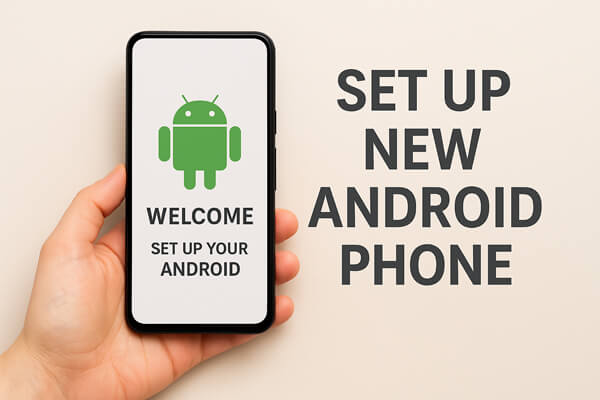
Bevor Sie Ihr neues Android Gerät einschalten, nehmen Sie sich ein paar Minuten Zeit zur Vorbereitung. Eine gute Vorbereitung spart Zeit und verhindert potenzielle Probleme bei der Einrichtung.
Stellen Sie sicher, dass Ihr neues Telefon vor der Einrichtung mindestens 50 % Akkuladung hat. Bei der Ersteinrichtung wird empfohlen, das Telefon vollständig aufzuladen, um Unterbrechungen bei der Datenübertragung zu vermeiden.
Verwenden Sie Google Backup, iCloud (für iPhone) oder andere zuverlässige Backup-Tools wie Coolmuster Android Backup Manager , um Kontakte, Fotos, Nachrichten und App-Daten zu sichern. So gehen beim Wechsel keine Daten verloren.
Legen Sie Ihre SIM-Karte in das neue Telefon ein, um den Mobilfunkdienst zu nutzen. Wenn Sie eine microSD-Karte verwenden, übertragen Sie diese ebenfalls auf das neue Gerät.
Sie benötigen Ihre Google-ID und Ihr Passwort, um sich anzumelden, App-Daten wiederherzustellen und auf Cloud-Dienste zuzugreifen.
Notieren Sie sich Ihr WLAN-Passwort, Ihre E-Mail-Anmeldeinformationen und alle Codes für die 2-Schritt-Verifizierung, um Verzögerungen bei der Einrichtung zu vermeiden.
Sobald diese Vorbereitungen abgeschlossen sind, können Sie mit dem eigentlichen Einrichtungsprozess fortfahren.
Nachdem Ihr neues Android Telefon nun bereit ist, beginnen wir mit der Einrichtung. Dies ist das Erste, was Sie tun, wenn Sie ein neues Telefon erhalten. Wenn Sie die Schritte sorgfältig befolgen, ist ein reibungsloser Ablauf gewährleistet.
1. Schalten Sie Ihr Telefon ein, indem Sie die Ein-/Aus-Taste gedrückt halten, bis das Android Logo erscheint. Bei manchen Geräten sind möglicherweise zusätzliche Schritte erforderlich, z. B. die Auswahl einer Region, bevor der Begrüßungsbildschirm angezeigt wird.
2. Wählen Sie Ihre Sprache und Region aus. Achten Sie darauf, die richtigen Optionen auszuwählen, da dies die Systemsprache, die Zeitzone und die regionalen Einstellungen beeinflusst.
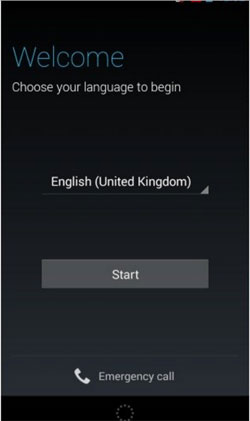
3. Stellen Sie eine WLAN-Verbindung her, um Updates herunterzuladen und auf Cloud-Backups zuzugreifen. Dieser Schritt ist entscheidend, wenn Sie Apps und Daten aus Ihrem Google-Konto wiederherstellen möchten.
4. Melden Sie sich mit Ihrem Google-Konto an. Verwenden Sie Ihre E-Mail-Adresse und Ihr Passwort, um sich anzumelden. Dadurch kann Ihr Telefon Apps, Kontakte, Kalenderereignisse und WLAN-Passwörter von Ihrem alten Gerät wiederherstellen.
5. Richten Sie eine Bildschirmsperre ein. Wählen Sie zur Sicherheit eine PIN, ein Muster, einen Fingerabdruck oder eine Gesichtserkennung.
6. Installieren Sie Systemupdates. Suchen Sie nach der ersten Anmeldung nach Android Updates, um sicherzustellen, dass Ihr Gerät über die neuesten Sicherheitspatches und Funktionen verfügt.
Sobald diese Schritte abgeschlossen sind, ist Ihr Telefon für die Datenübertragung und Personalisierung bereit.
Nach der Einrichtung des Basissystems besteht der nächste Schritt darin, alle Ihre Daten zu übertragen. Wie übertrage ich alles auf mein neues Android Telefon? Es gibt zwar verschiedene Methoden, wie z. B. Google Backup oder USB-Übertragung, aber die beste Wahl ist Coolmuster Mobile Transfer . Egal, ob Ihr altes Telefon ein Android oder ein iPhone ist, damit können Sie alle Ihre Daten problemlos auf das neue Gerät übertragen und sparen sich so viel Aufwand.
Warum sollten Sie sich für Coolmuster Mobile Transfer entscheiden?
Nachfolgend finden Sie die Schritte zum Übertragen von Daten auf Ihr neues Telefon:
01 Laden Sie die Übertragungssoftware herunter und installieren Sie sie auf Ihrem Computer. Sie funktioniert sowohl auf Windows als auch auf Mac Systemen. Hier zeigen wir Ihnen die Schritte für Windows .
02 Verbinden Sie Ihr altes und Ihr neues Android Telefon mit dem Computer. Folgen Sie den Anweisungen auf dem Bildschirm, um die Verbindung korrekt herzustellen. Nach erfolgreicher Verbindung wird die unten abgebildete Benutzeroberfläche angezeigt. (Hier verwenden wir beispielsweise ein Android Telefon als Quellgerät.)
Hinweis: Stellen Sie sicher, dass sich Quell- und Zieltelefon an der richtigen Position befinden. Wenn nicht, klicken Sie auf „Umdrehen“, um sie zu vertauschen.

03 Wählen Sie die zu übertragenden Datentypen aus und klicken Sie anschließend auf „Kopieren starten“. Die Software zeigt den Fortschritt an und benachrichtigt Sie, sobald die Übertragung abgeschlossen ist.

Um zu sehen, wie es in Aktion funktioniert, sehen Sie sich das Video-Tutorial unten für eine kurze Demonstration an.
Nach der Übertragung Ihrer Daten sollten Sie die Google-Dienste konfigurieren:
Sobald die Einrichtung abgeschlossen ist, können Sie Ihr Telefon ganz nach Ihren Wünschen gestalten.
Vorschläge:
1. Kann ich mein neues Android Telefon ohne SIM-Karte einrichten?
Ja. Sie können den Großteil der Einrichtung über WLAN durchführen. Für spätere Anrufe und die Nutzung mobiler Daten benötigen Sie jedoch eine SIM-Karte.
2. Muss ich meine SIM-Karte in ein neues Android Telefon einlegen, bevor ich Daten übertrage?
Ja, es wird empfohlen. Die SIM-Karte hilft beim Importieren der darauf gespeicherten Kontakte und stellt sicher, dass der Mobilfunkdienst während der Übertragung aktiv ist.
3. Kann ich ein neues Android Telefon einrichten, ohne in den Laden zu gehen?
Absolut. Sie können Ihr neues Android Telefon zu Hause vollständig einrichten, indem Sie den Anweisungen auf dem Bildschirm folgen und Telefonübertragungstools wie Coolmuster Mobile Transfer verwenden, um Ihre Daten einfach zu übertragen.
Die Einrichtung eines neuen Android Telefons muss nicht schwierig sein. Mit den oben genannten Schritten können Sie Ihr Gerät vorbereiten, Ihre Daten übertragen und alles schnell personalisieren.
Für eine reibungslose und vollständige Übertragung ist Coolmuster Mobile Transfer die beste Wahl. Es hilft Ihnen, Daten sicher zwischen Telefonen zu übertragen und spart Ihnen wertvolle Zeit. Genießen Sie Ihr neues Android Telefon mit allem, was Sie lieben, bereits vorinstalliert.
Weitere Artikel:
Wie wechselt man problemlos Android Telefon? Top 5 Lösungen
Wie klont man ein Android Telefon auf ein anderes? 5 einfache Methoden
Android mit einem Klick sichern und wiederherstellen [Top 4 Möglichkeiten im Jahr 2025]

 Weitere Lösungen
Weitere Lösungen
 So richten Sie ein neues Android Telefon ein (vollständige Anleitung mit Tipps zur Datenübertragung)
So richten Sie ein neues Android Telefon ein (vollständige Anleitung mit Tipps zur Datenübertragung)





